Kako omogućiti uštedu baterije u sustavu Windows 10
Windows 10 dolazi s posebnom značajkom koja se zove Ušteda baterije. Namijenjen je uštedi baterije vašeg računala ograničavanjem pozadinske aktivnosti aplikacija i stavljanjem hardvera vašeg uređaja u način rada za uštedu energije. Moguće je automatski omogućiti uštedu baterije kada je na bateriji ili je uključiti ručno. Evo kako.
Oglas
Ušteda baterije je onemogućena. Morate ga ručno uključiti ili ga konfigurirati tako da se automatski omogući kada baterija padne ispod navedenog postotka snage. Te se postavke mogu promijeniti u aplikaciji Postavke.
Da biste omogućili uštedu baterije u sustavu Windows 10, učinite sljedeće.
- Kada vaš uređaj radi na bateriju, trebali biste vidjeti ikonu Baterija u području obavijesti na programskoj traci. Kliknite da biste vidjeli sljedeći prelazak:

- Kliknite na gumb Ušteda baterije da biste uključili ovu značajku.
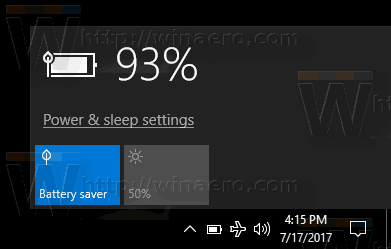
Alternativno, možete pritisnuti Win + A da otvorite Akcijski centar i koristiti odgovarajuće Gumb za brzu radnju kao što je prikazano niže.
Konačno, možete konfigurirati uštedu baterije pomoću postavki. Tamo možete ručno omogućiti značajku i postaviti opcije za automatsko omogućavanje po potrebi.
Omogućite uštedu baterije u sustavu Windows 10 pomoću postavki
- Otvori Aplikacija za postavke.

- Idite na Sustav -> Baterija.
- S desne strane vidjet ćete brojne opcije vezane za Uštedu baterije. Da biste odmah omogućili uštedu baterije, uključite prekidač Status uštede baterije do sljedećeg punjenja. To će odmah omogućiti značajku uštede baterije.
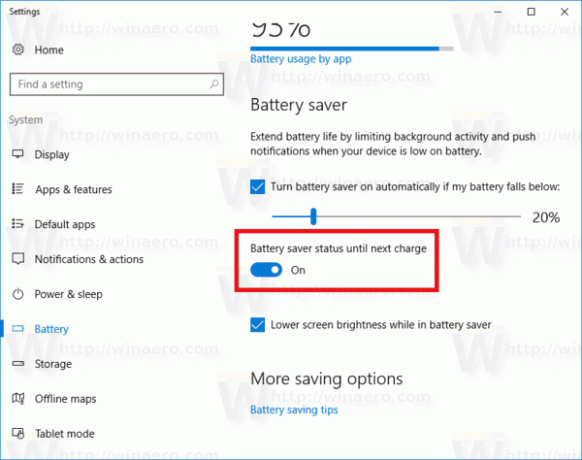
- Da biste omogućili automatsku značajku uštede baterije, označite potvrdni okvir Automatski uključi uštedu baterije ako mi baterija padne ispod: i pomoću klizača postavite željeni postotak baterije. Nakon što razina baterije padne ispod navedenog postotka, značajka uštede baterije će se automatski omogućiti.
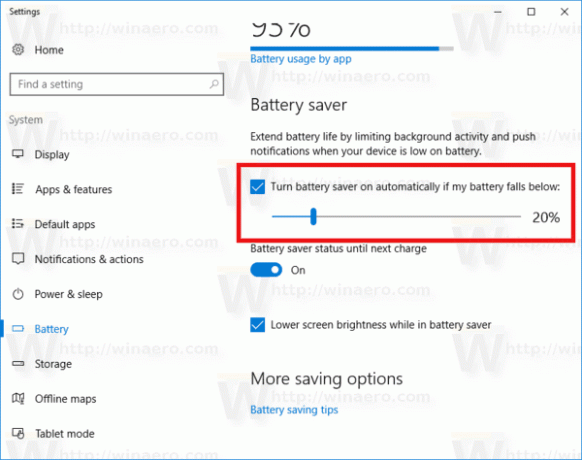
Savjet: Da biste brzo upravljali opcijama uštede baterije, možete stvoriti poseban prečac za izravno otvaranje stranice Baterija u Postavkama. Evo kako se to može učiniti.
Stvorite prečac za uštedu baterije u sustavu Windows 10
Desni klik na prazan prostor na radnoj površini. Odaberite Novo - Prečac u kontekstnom izborniku (pogledajte snimku zaslona).

U ciljni okvir prečaca upišite ili kopirajte i zalijepite sljedeće:
explorer.exe ms-postavke: ušteda baterije
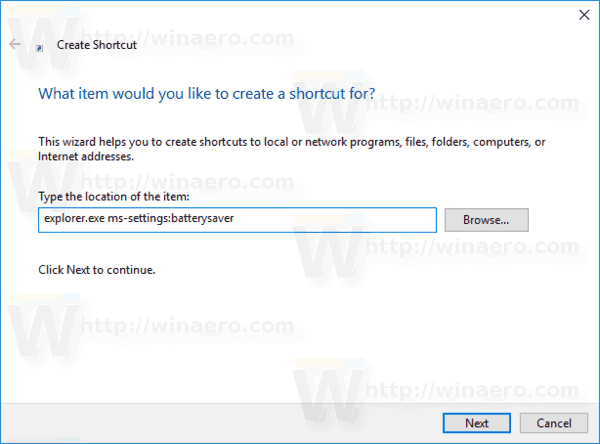
Gornja naredba je posebna naredba ms-settings, koja se može koristiti za izravno otvaranje željene stranice postavki. Za pojedinosti pogledajte sljedeće članke:
- ms-settings Naredbe u Windows 10 Creators Update
- Stvorite prečac za otvaranje bilo koje stranice postavki u sustavu Windows 10
Koristite "Ušteda baterije" kao naziv prečaca. Zapravo, možete koristiti bilo koje ime koje želite.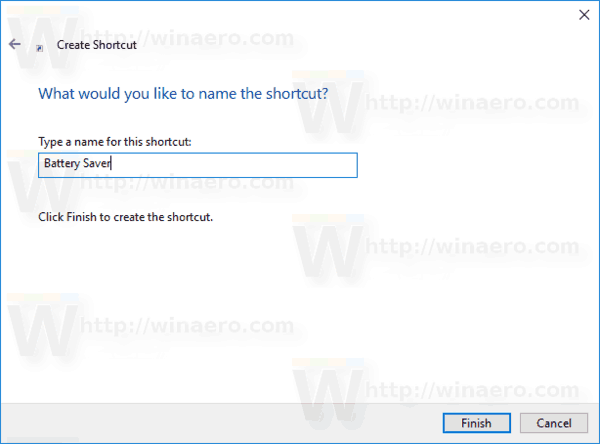
Desnom tipkom miša kliknite prečac koji ste stvorili i promijenite njegovu ikonu. U datoteci je prisutna odgovarajuća ikona %SystemRoot%\System32\taskbarcpl.dll.
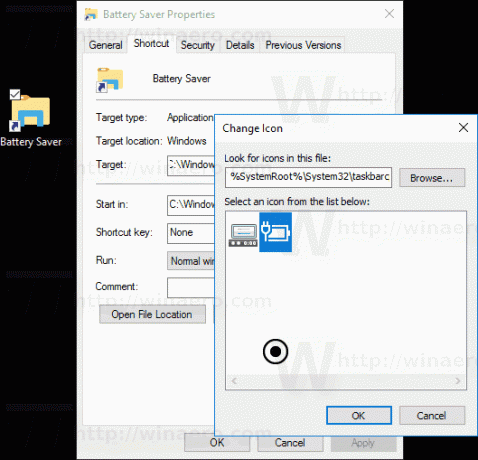
Sada možete premjestiti ovaj prečac na bilo koje prikladno mjesto, prikvačite ga na programsku traku ili na Start,dodati u sve aplikacije ili dodati u Quick Launch (vidi kako omogućite brzo pokretanje). Također možete dodijeliti globalnu prečacu do vašeg prečaca.
To je to.


